Содержание:
- Способ 1: Проверка соединения с интернетом
- Способ 2: Очистка кэша браузера
- Способ 3: Обновление операционной системы
- Способ 4: Восстановление системных файлов
- Способ 5: Отключение автозагрузки и удаление программ
- Способ 6: Переустановка драйвера видеокарты
- Способ 7: Откат до точки восстановления
- Способ 8: Переустановка без потери данных
- Вопросы и ответы: 2
Важно! Представленные в этой статье способы устранения неполадки подразумевают, что у вас есть доступ к рабочему столу операционной системы. Если он отсутствует, попробуйте запустить компьютер в безопасном режиме. Для этого потребуется при перезагрузке воспользоваться специальной комбинацией клавиш. Подробнее об этом вы сможете узнать в другой статье на нашем сайте доступной по представленной ниже ссылке.
Подробнее: Как войти в безопасный режим через BIOS
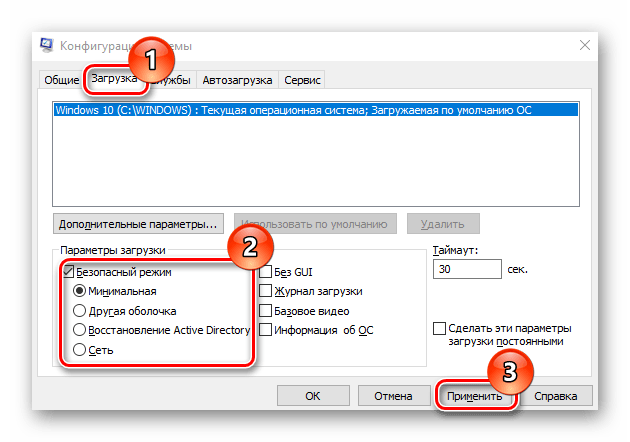
Способ 1: Проверка соединения с интернетом
Если сбой инициализации процесса интерактивного входа произошел во время авторизации в веб-приложении, убедитесь в том, что у вас стабильное интернет-соединение. Сделать это можно как штатными инструментами операционной системы, так и с помощью специальных сервисов в интернете. На нашем сайте есть отдельная статья, в которой предлагается несколько способов выполнения поставленной задачи. Воспользуйтесь ссылкой ниже, чтобы ознакомиться с ними.
Подробнее: Проверка стабильности интернет-соединения
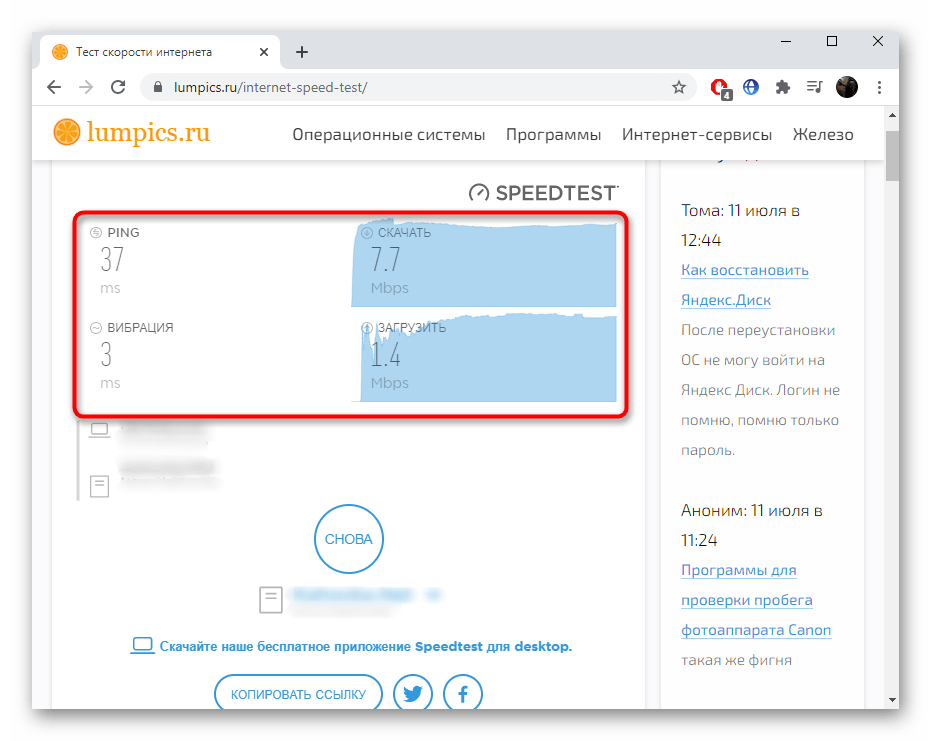
Если интернет-соединение у вас вовсе отсутствует, убедитесь в том, что в операционной системе выполнена правильная его настройка. Алгоритм действий будет отличаться в зависимости от способа подключения сети. В другом материале на нашем сайте вы сможете найти соответствующую инструкцию, подходящую именно вашему случаю. Перейдите по ссылке ниже, чтобы ознакомиться с содержащейся там информацией.
Подробнее: Руководство по настройке интернета на Windows 10

Способ 2: Очистка кэша браузера
Сбой инициализации процесса интерактивного входа может произойти при использовании браузера. Чаще всего эта ошибка вызвана переполнением кэша приложения, соответственно, чтобы ее устранить, необходимо выполнить сброс хранилища. В каждом веб-обозревателе это делается по-разному, но на нашем сайте есть серия статей, в которых описывается руководство для каждого браузера. Перейдите по соответствующей ссылке ниже, чтобы ознакомиться с изложенной там информацией.
Подробнее: Как очистить кэш в Яндекс.Браузере / Opera / Google Chrome / Internet Explorer / Mozilla Firefox
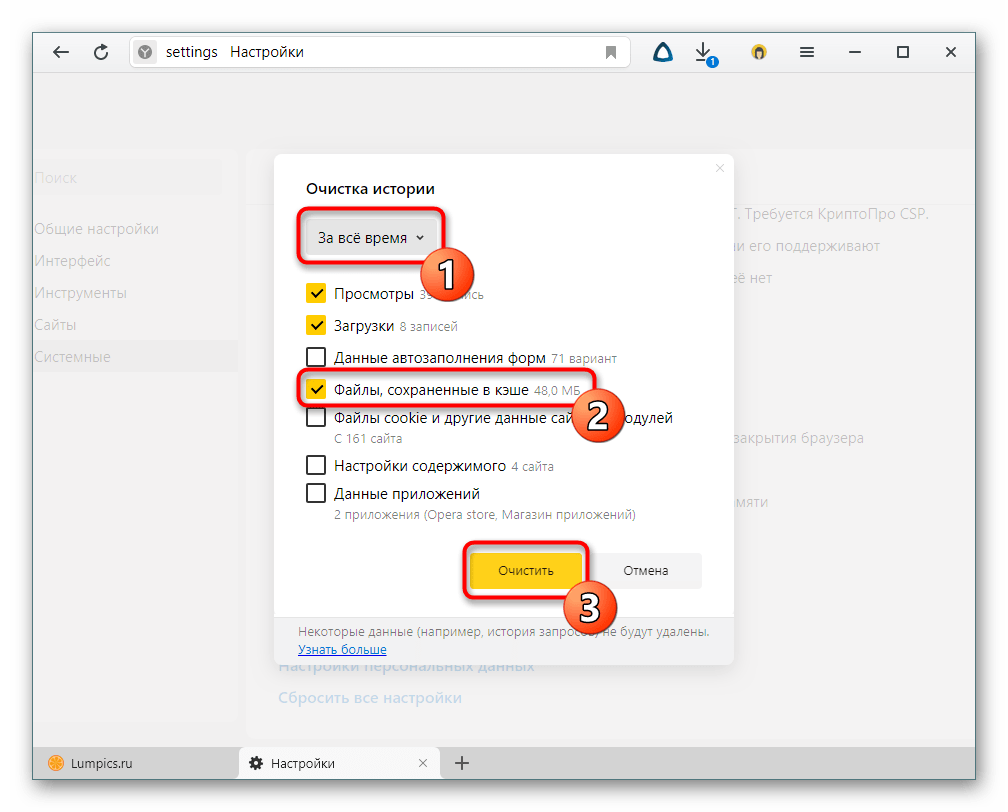
Способ 3: Обновление операционной системы
Многие ошибки операционной системы могут быть устранены простым обновлением Windows 10. Разработчики систематически выпускают апдейты, направленные на решение подобных проблем. Если вы давно не проверяли выход новых версий системы, сделайте это через специальное меню параметров. На нашем сайте есть отдельная инструкция, в которой этот процесс подробно описывается. Там же вы сможете найти альтернативные способы инсталляции обновлений.
Подробнее: Как установить обновления Windows 10
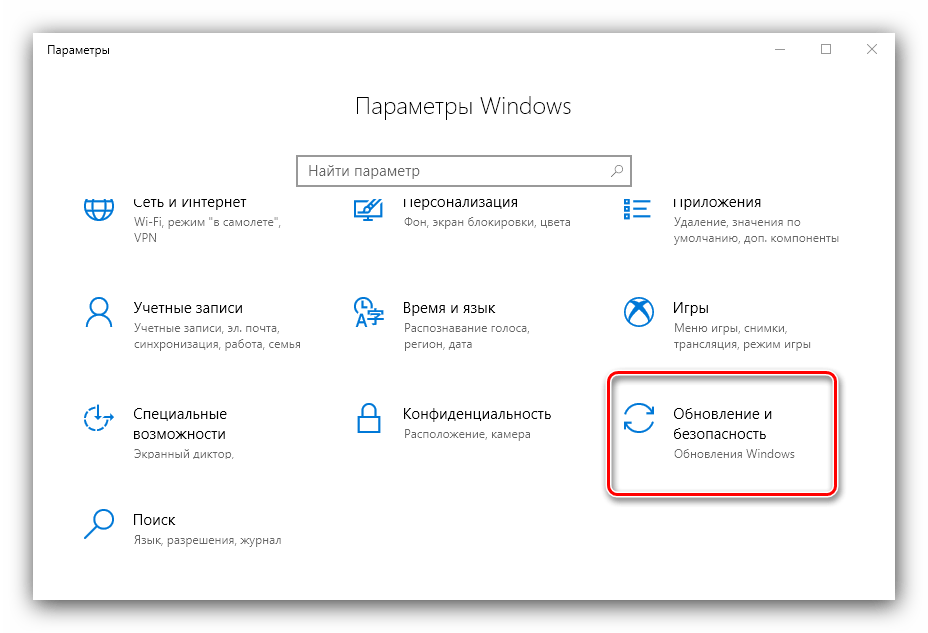
Примечание! У некоторых пользователей при обновлении операционной системы появляется ошибка, не позволяющая завершить эту процедуру. Также бывают случаи, когда процесс поиска апдейтов длится бесконечно. В таких ситуациях необходимо произвести специальные действия, направленные на устранение неполадки. Все они описаны в другой статье на нашем сайте. При необходимости ознакомьтесь с содержащейся там информацией, перейдя по представленной ниже ссылке.
Подробнее: Что делать, если Windows 10 не обновляется
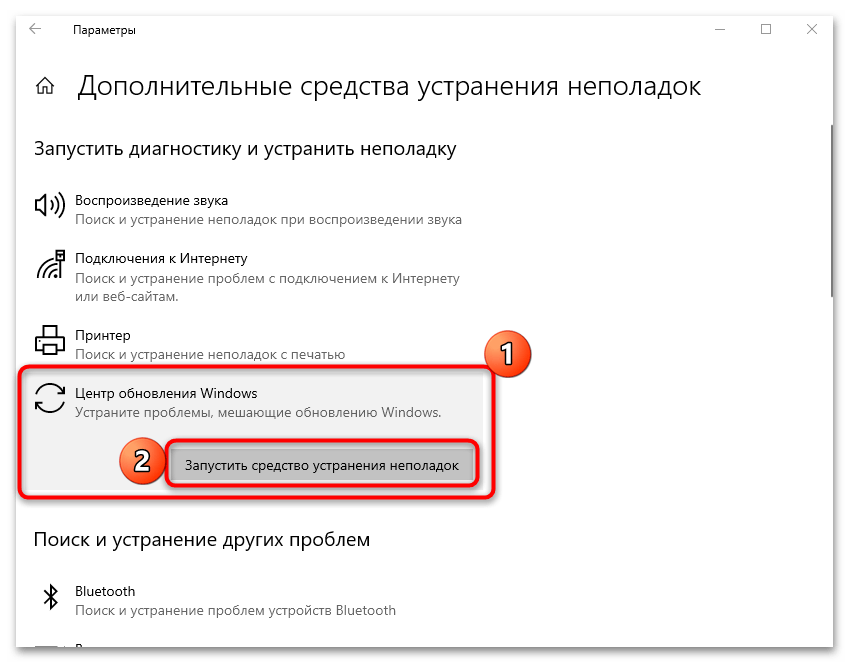
Читайте также: Как настроить автоматическое обновление Windows 10
Способ 4: Восстановление системных файлов
Сбой инициализации процесса интерактивного входа может произойти вследствие повреждения файлов операционной системы. При этом остальные функции Windows 10 будут продолжать работать в штатном режиме. При возникновении проблем рекомендуется воспользоваться специальной утилитой SFC, которая в автоматическом режиме сканирует файлы операционной системы и при обнаружении повреждений производит процедуру восстановления. Запускается она через «Командную строку» с повышенными привилегиями, необходимо выполнить всего одну команду. Подробнее об этом рассказывается в другой статье на нашем сайте. Воспользуйтесь ссылкой ниже, чтобы перейти на нее.
Подробнее: Проверка целостности системных файлов в Windows 10
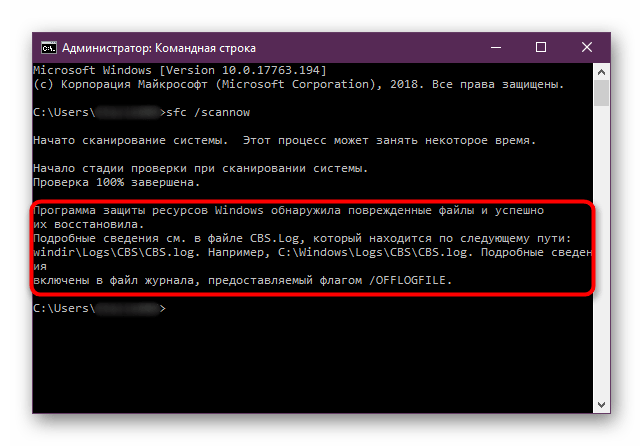
Способ 5: Отключение автозагрузки и удаление программ
Сбой инициализации процесса интерактивного входа может быть вызван негативным влиянием стороннего программного обеспечения, установленного в предыдущем сеансе. Чтобы это проверить, необходимо совершить так называемый «чистый» запуск операционной системы. Для этого перед перезапуском отключите все приложения, находящиеся в автозагрузке. В Windows 10 есть несколько способов, как это можно сделать. Все они описаны в другом материале на нашем сайте. При необходимости воспользуйтесь ссылкой ниже для ознакомления с содержащейся там информацией.
Подробнее: Как отключить автозапуск программ в Windows 10
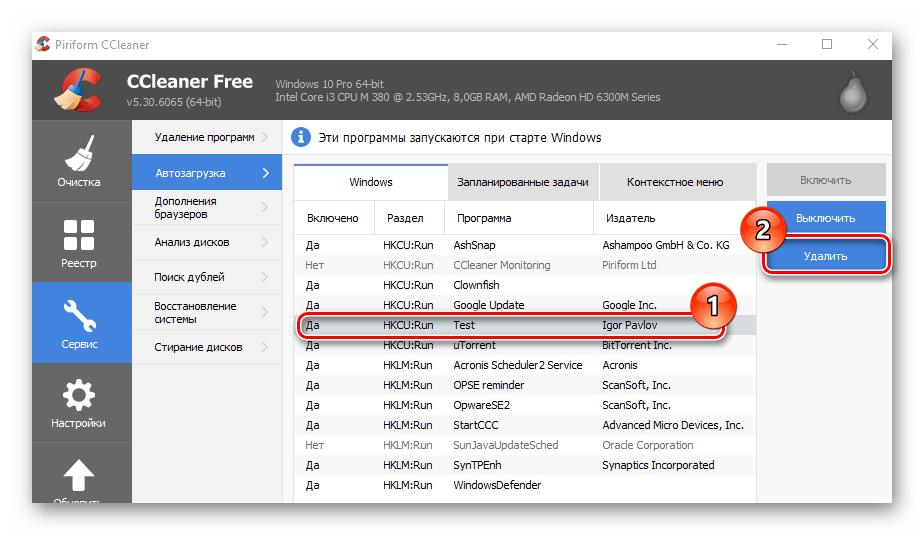
Если после отключения приложений, находящихся в автозагрузке, ошибка была устранена, значит, она вызвана влиянием стороннего программного обеспечения. Сначала необходимо выяснить, какое именно приложение является проблемным. Сделать это можно, например, методом исключения. Поочередно запускайте каждую программу из списка автозагрузки, пока на экране не появится ошибка. После этого выполните деинсталляцию проблемного приложения. Сделать это можно как штатными инструментами операционной системы, так и с помощью стороннего программного обеспечения. Подробнее об этом вы можете прочитать в другой статье на нашем сайте.
Подробнее: Установка и удаление программ в Windows 10
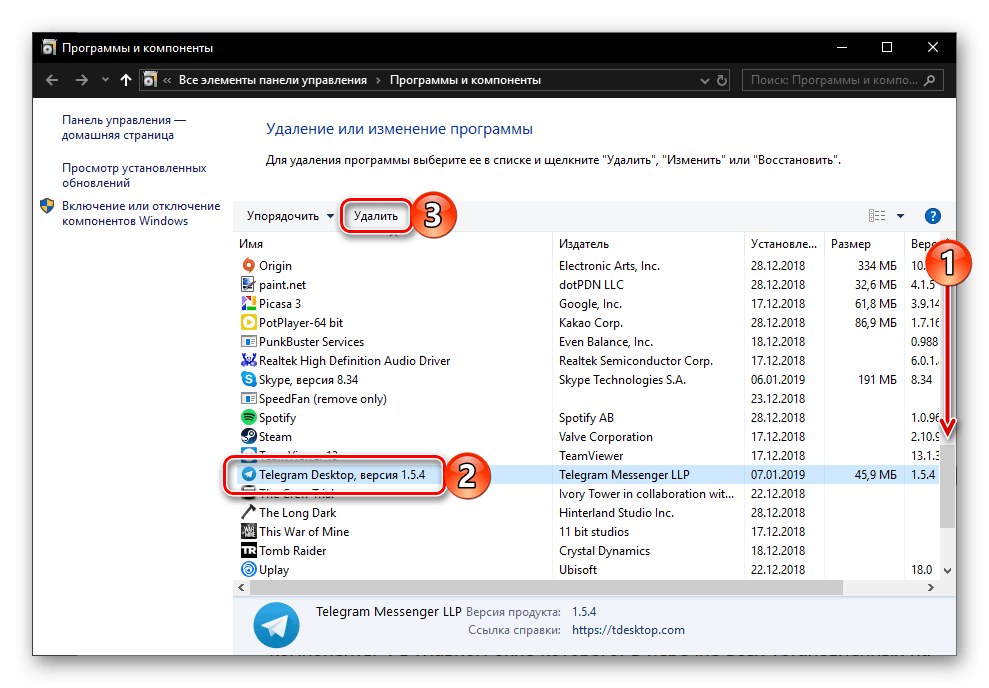
Способ 6: Переустановка драйвера видеокарты
Сбой инициализации процесса интерактивного входа мог возникнуть из-за проблем с драйвером видеокарты. Зачастую это происходит сразу после его инсталляции. В таком случае вам потребуется переустановить его. Загружать инсталлятор рекомендуется с официального сайта компании-производителя — таким образом вы получите последнюю версию программного обеспечения без риска заражения компьютера вирусом. На нашем сайте есть отдельная статья, в которой процесс переустановки описан подробно.
Подробнее: Как переустановить драйвер видеокарты
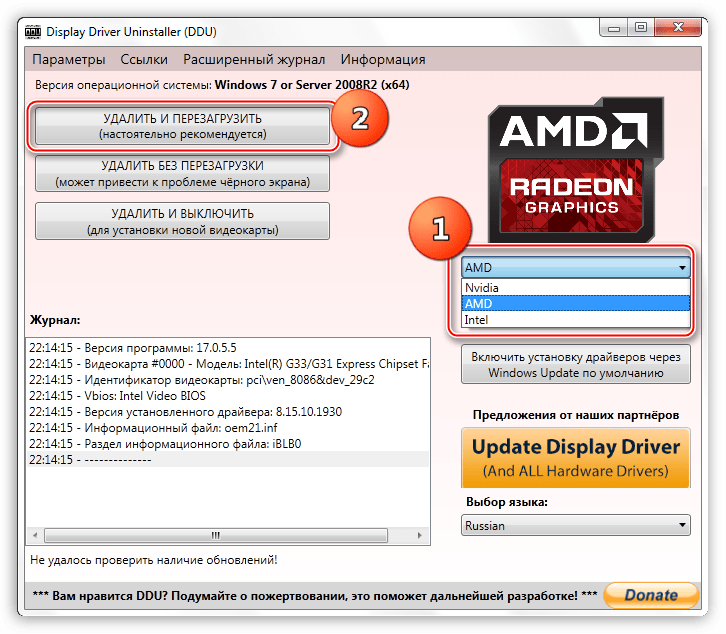
Если ошибка у вас появилась сразу после инсталляции драйвера видеокарты и переустановка не помогла, выходом из сложившейся ситуации будет полное его удаление. Рекомендуем предварительно ознакомиться с тематической статьей на нашем сайте, в которой рассматривается несколько способов деинсталляции графического драйвера.
Подробнее: Как удалить драйвер видеокарты
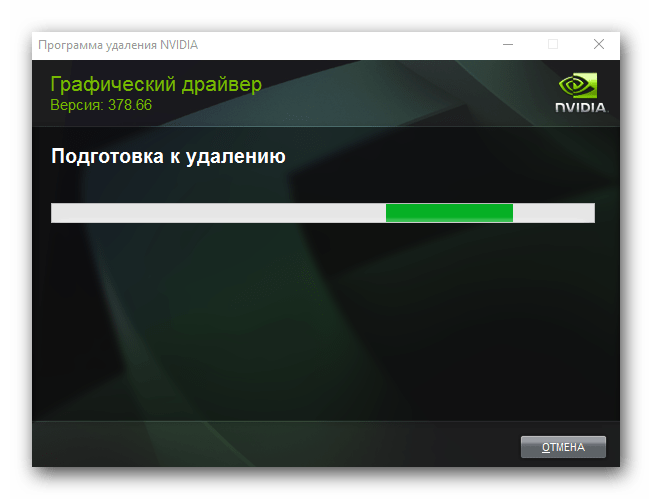
Способ 7: Откат до точки восстановления
Если сбой инициализации процесса интерактивного входа произошел относительно недавно, можно попробовать устранить неисправность путем отката операционной системы до точки восстановления. Важно, чтобы она была создана до возникновения проблемы, в противном случае этим методом воспользоваться не получится. Если это условие соответствует, для выполнения поставленной задачи воспользуйтесь специальной утилитой, предустановленной в Windows 10. Инструкция по ее использованию изложена в другой статье на нашем сайте, доступной по ссылке ниже.
Подробнее: Как откатить операционную систему до точки восстановления в Windows 10
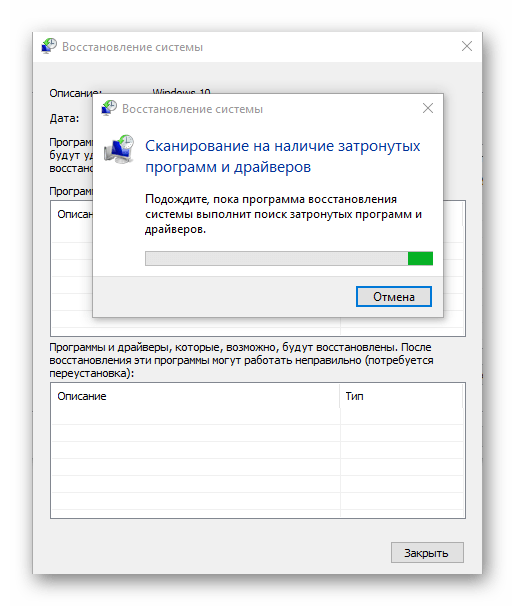
Обратите внимание! Создавать точки восстановления рекомендуется систематически, чтобы в любой момент была возможность выполнить откат до прежней версии. Для того чтобы не делать это вручную, рекомендуется настроить автоматическое создание контрольных слепков системы. На эту тему у нас написана отдельная статья на сайте.
Подробнее: Автоматическое создание точек восстановления в Windows 10
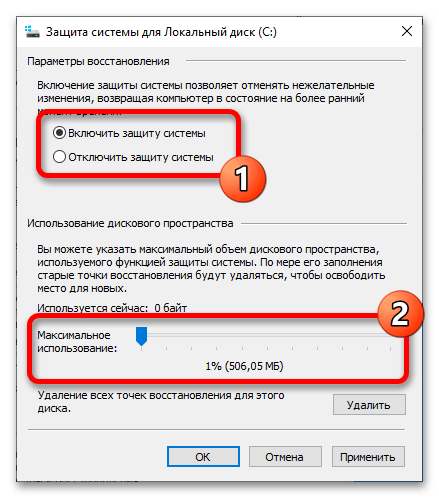
Способ 8: Переустановка без потери данных
Если ни один из описанных выше способов вам не помог в устранении ошибки инициализации процесса интерактивного входа или у вас попросту нет доступа к рабочему столу операционной системы, для восстановления работы Windows 10 необходимо будет совершить ее переустановку. Стоит отметить, что есть специальные методы выполнения этой процедуры, которые позволяют сохранить большую часть пользовательских данных. На нашем сайте есть отдельная статья, в которой они подробно описаны. При необходимости ознакомьтесь с ними, перейдя по ссылке ниже.
Подробнее: Как переустановить Windows 10 без потери данных
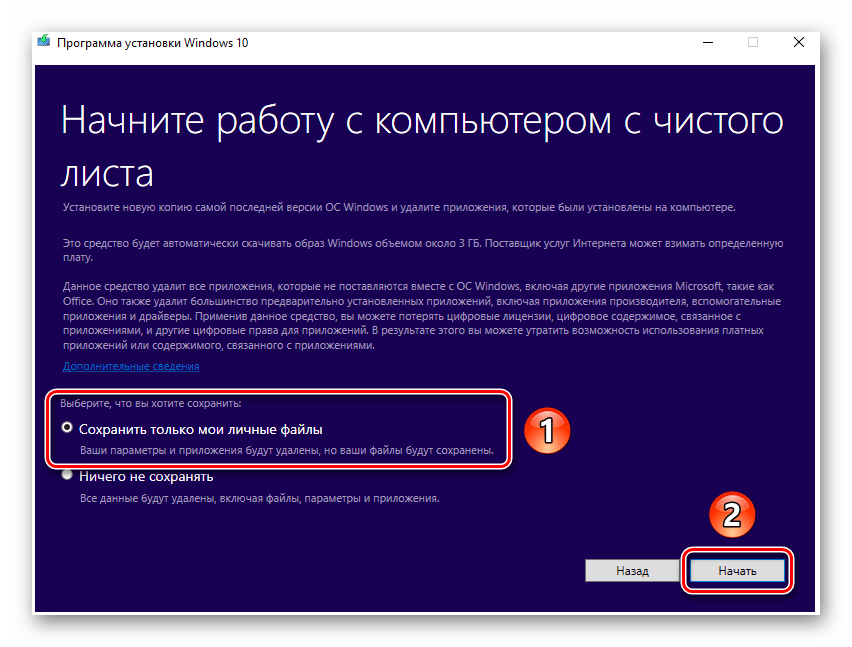
 Наш Telegram каналТолько полезная информация
Наш Telegram каналТолько полезная информация
 Настройка переключения раскладки в Windows 10
Настройка переключения раскладки в Windows 10
 Включение гибернации на компьютере с Windows 10
Включение гибернации на компьютере с Windows 10
 Включение и настройка ночного режима в Windows 10
Включение и настройка ночного режима в Windows 10
 Назначение программ по умолчанию в ОС Windows 10
Назначение программ по умолчанию в ОС Windows 10
 Отключаем Hyper-V в Windows 10
Отключаем Hyper-V в Windows 10
 Как сделать прозрачной панель задач в Windows 10
Как сделать прозрачной панель задач в Windows 10
 Включение файла подкачки на компьютере с Windows 10
Включение файла подкачки на компьютере с Windows 10
 Исправление размытых шрифтов в Windows 10
Исправление размытых шрифтов в Windows 10
 Как установить тему на Windows 10
Как установить тему на Windows 10
 Установка Microsoft Store в Windows 10
Установка Microsoft Store в Windows 10
 Решаем проблему с неработающей камерой на ноутбуке с Windows 10
Решаем проблему с неработающей камерой на ноутбуке с Windows 10
 Решение проблемы с установкой антивируса Kaspersky в Windows 10
Решение проблемы с установкой антивируса Kaspersky в Windows 10
 Устранение проблем с установкой обновлений в Windows 10
Устранение проблем с установкой обновлений в Windows 10
 Windows 10 и черный экран
Windows 10 и черный экран
 Проверка Windows 10 на наличие ошибок
Проверка Windows 10 на наличие ошибок
 Управление правами учетной записи в Windows 10
Управление правами учетной записи в Windows 10
 Удаление обновлений в Windows 10
Удаление обновлений в Windows 10
 Настройка SSD под Windows 10
Настройка SSD под Windows 10
 Установка RSAT в Windows 10
Установка RSAT в Windows 10
 Изменение раскладки клавиатуры в Windows 10
Изменение раскладки клавиатуры в Windows 10 lumpics.ru
lumpics.ru

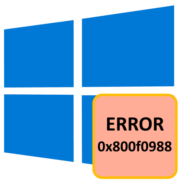


спасибо за ответ, но не помогло
Зачем писать то, чем не воспользуешься. Из-за этого сбоя система вообще не Полный бред. загружается.